Если вы любитель музыки, ваш жесткий диск наверняка заполнен множеством музыкальных файлов. Но на вашем компьютере могут храниться разные дубликаты и ненужные файлы. Помимо использования места на вашем жестком диске, эти дублирующиеся файлы загромождают ваш диск. Эта штука замедляет работу вашего процессора, поэтому вам нужно найти дубликаты песен на компьютере. Более того, это значительно повышает уровень сложности, когда речь заходит о поиске правильной версии конкретного файла. Со временем вы все неумолимо накапливаете коллекцию избыточных дубликатов файлов, будь то из-за копирования изображений в разные папки или из-за многочисленных резервных копий. Поэтому люди продолжают искать способы удаления дубликатов музыкальных файлов в Windows 10/11. Мы предоставляем лучшие способы поиск и как удалить дубликаты музыкальных файлов с вашего устройства без особых усилий.
Часть 4: Мгновенный поиск и удаление дубликатов музыкальных файлов с помощью программы
Часть 1: Поиск и удаление дубликатов музыкальных файлов в папках вручную
Если вы столкнулись с вопросом о том, как удалить дубликаты музыкальных файлов без какого-либо программного обеспечения, то вы находитесь в правильном месте. Здесь я расскажу вам о лучшем ручном способе удаления дубликатов песен. Этот метод не требует программного обеспечения, поэтому вы можете легко использовать его, следуя приведенным шагам.
Шаг 1: Нажмите на меню “Пуск” и выберите “Поиск”. Теперь напишите название вашей папки, в которой вы храните свои музыкальные файлы.
Шаг 2: Откройте эту папку и посмотрите загруженную вами музыку. Нажмите на “вариант просмотра”, а затем “просмотр подробностей”, чтобы просмотреть всю информацию о конкретном музыкальном файле.
Шаг 3: Нажмите на опцию “сортировать по”. Выберите столбец “Название по”, чтобы расположить ваши файлы в алфавитном порядке по названию.
Шаг 4: Теперь просмотрите подробную информацию о дубликатах файлов, чтобы увидеть, являются ли они дубликатами файлов или имеют только одно и то же имя с разным содержимым. Когда вы подтвердите, что это дублирующийся контент, содержащий файлы, дважды щелкните левой кнопкой мыши на сенсорной панели и выберите “удалить”.
Часть 2: Поиск и удаление дубликатов музыкальных файлов с помощью проигрывателя Windows Media
Если вы хотите удалить дубликаты музыкальных файлов в Windows 10, Windows Media Player – это отличное средство для удаления дубликатов песен, которое вам поможет. Если вы ищете способы использовать это необычное приложение в качестве средства поиска дубликатов музыки, выполните следующие действия и найдите его.
Шаг 1: Первый шаг, который вы должны выполнить, – это вставить все файлы в вашу “Библиотеку”. Вы можете выполнить это либо вставив все разделы, либо выбрав папки.
Шаг 2: Нажмите на клавишу Windows. Станет виден начальный экран. Введите Windows Media Player в поле поиска, отображаемом на экране компьютера. Теперь нажмите на значок приложения и выберите ключевое слово из результатов поиска.
Шаг 3: Теперь у вас открыт плеер. Нажмите на музыку слева и выберите пункт Управление музыкальной библиотекой.
Шаг 4: Это действие откроет диалоговое окно Расположения музыкальной библиотеки. Теперь нажмите на опцию добавления.
Шаг 5: Выберите диск, например диск C, и нажмите “ОК”. Затем нажмите на Видео и перейдите в раздел Управление библиотекой видео.
Шаг 6: Добавьте все разделы жесткого диска и нажмите OK. Это откроет корневой каталог библиотеки.
Шаг 7: Нажмите на музыку, а затем на всю музыку. Отсортируйте все ваши музыкальные файлы по названиям в алфавитном порядке. Нажмите на любой дубликат музыкального файла и выберите Удалить.
Шаг 8: После этого укажите, что вы хотите удалить его со своего жесткого диска, а не только из списка воспроизведения. Вы можете выполнить описанную выше процедуру со всеми другими дубликатами файлов.
Часть 3: Поиск и удаление дубликатов песен с помощью iTunes
Просмотр дубликатов музыкальных файлов в iTunes – обычное дело. Иногда это очень расстраивает. Если вы хотите избавиться от этих дубликатов музыкальных файлов, просто выполните действия, описанные ниже.
Шаг 1: Нажмите клавишу Alt или Shift (в случае более ранних версий Windows). Затем нажмите на меню просмотра. Выберите опцию отображения точных повторяющихся элементов. Это преобразует ваш список музыки во все дублирующиеся треки на вашем компьютере. Это дубликаты файлов с идентичными названиями песен, исполнителями и альбомами. Убедитесь, что на вашем компьютере установлена самая последняя версия iTunes. В более старых версиях iTunes кнопка “Отображать точные дубликаты” отображается в меню “Файл” в качестве альтернативы меню “Просмотр”.
Шаг 2: Вы можете удалить дубликаты файлов по одному или все вместе. Если вы хотите удалить его коллективно, выберите коллекцию видеофайлов сразу и нажмите правую кнопку мыши или сенсорную панель. Выберите опцию удаления и избавьтесь от этих раздражающих музыкальных файлов.
Часть 4: Мгновенный поиск и удаление дубликатов музыкальных файлов с помощью программы
Несомненно, программное обеспечение работает лучше, чем ручной процесс. В ручном процессе вы должны искать и удалять файлы один за другим. В то время как мощное программное обеспечение автоматически и с легкостью удаляет эти дубликаты файлов в кратчайшие сроки. Поэтому, если вам нужна хорошая рабочая программа для удаления дубликатов музыкальных файлов, вам следует начать использовать 4DDiG Duplicate File Deleter. Это удивительное программное обеспечение, которое может легко находить и удалять дубликаты файлов в Windows 10/11, чтобы освободить место на диске с полной точностью. Это позволяет пользователям просматривать файлы перед их удалением, упорядочивать файлы, повышать производительность, настраивать критерии поиска и т.д.
- Работает быстро со 100% точностью.
- Самое превосходное и мощное средство для удаления дубликатов музыкальных файлов для ПК с Windows и других устройств, таких как USB / SD-карта / внешний жесткий диск и т.д.
- Запускает усовершенствованный алгоритм обработки сообщений MD5 для поиска дубликатов песен на компьютере.
- Освободите место на жестком диске устройства и повысьте производительность.
- Очистите все раздражающие дубликаты видео, фотографий, документов и музыки с полной безопасностью ваших данных.
- Шаг 1:Выберите папку или раздел для сканирования
- Шаг 2:Установите режим сканирования
- Шаг 3: Предварительный просмотр для удаления дубликатов музыкальных файлов
Сначала загрузите и установите средство удаления дубликатов файлов 4DDiG на свой ПК с Windows и отправьте его. Здесь вы можете щелкнуть, чтобы выбрать папку или раздел для сканирования.
Нажмите кнопку шестеренки в левом нижнем углу, и вам будут предоставлены опции для настройки поиска файлов. После настройки режима сканирования нажмите Сканировать дубликаты, чтобы продолжить.
После сканирования программа удаления дубликатов файлов 4DDiG отобразит список всех дубликатов файлов на основе ваших критериев поиска. На правой панели вы узнаете количество и размер каждого типа файлов. Нажмите на значок глаза, вы сможете просмотреть файл. После того как вы выберете целевые дубликаты файлов (вы также можете нажать кнопку автоматического выбора), просто нажмите Удалить, чтобы удалить их.
С помощью Duplicate File Deleter удаление дубликатов музыки может быть таким же простым, как один щелчок мыши. Но что, если вы случайно удалили ненужные файлы? Если вы ищете методы восстановления ваших случайно удаленных данных, то будьте счастливы. Мы предоставляем вам очень мощное, превосходное и работающее программное обеспечение для восстановления данных под названием Tenorshare 4DDiG Data Recovery. Это еще один удивительный инструмент, который является универсальным решением для восстановления данных практически из всех сценариев.
- Tenorshare 4DDiG восстанавливает такие данные, как поврежденные вирусом файлы, поврежденные документы и случайно удаленные музыкальные файлы из пустой “корзины” вашего компьютера.
- Это рабочее программное обеспечение может извлекать данные с нескольких устройств и платформ, включая ноутбуки, компьютеры, внешние носители, такие как флэш-накопители и CD / DVD.
- Это приложение содержит необходимые инструменты, которые помогают пользователям восстанавливать аудио- и видеофайлы с поврежденных носителей.
- Программное обеспечение позволяет восстанавливать файлы нескольких типов, включая офисные документы и файлы, сжатые в ZIP-формате.
- Программа также позволяет предварительно просматривать восстанавливаемые файлы, прежде чем вы приступите к длительному повторному сканированию.
Часто задаваемые вопросы
Какой лучший поиск дубликатов музыкальных файлов для Windows 10/11?
4DDiG duplicate File Deleter – лучший поисковик дубликатов музыкальных файлов для Windows 1011. Он быстро и точно сканирует ваше устройство на наличие дубликатов файлов и удаляет их.
2. Как удалить дубликаты музыкальных файлов на Android?
Шаг 1: Если у вас есть устройство Android, откройте музыкальные файлы с помощью Google.
Шаг 2: Внизу нажмите на опцию “Очистить”.
Шаг 3: На экране появится карточка “Дубликаты файлов”. Нажмите “Выбрать файлы” и выберите музыкальные файлы, которые вы хотите удалить со своего Android-устройства.
Шаг 4: Прокрутите страницу вниз и нажмите на опцию Удаления. Теперь в диалоговом окне подтверждения нажмите “Удалить”.
Вывод:
В этой статье описываются различные методы удаления дубликатов песен. 4DDiG Duplicate File Deleter – это лучшее программное обеспечение для устранения вашего беспокойства или раздражения из-за дубликатов файлов. Скачайте его немедленно и избавьтесь от дубликатов музыкальных файлов, тем самым повысив производительность и работоспособность вашего устройства. Если вы по ошибке удалили свои ценные данные, скачайте и используйте программное обеспечение Tenorshare 4DDiG Data Recovery для эффективного восстановления.
-
Home>>
- Удалить дубликаты >>
- Как удалить дубликаты музыкальных файлов в Windows 10/11?
 Приветствую!
Приветствую!
Знаете ли вы, какие файлы пользуются не меньшей популярностью, даже в сравнении с играми, видео и графическими файлами? Аудиофайлы! Именно аудио треки – зачастую наиболее популярные файлы на ПК. И это совсем неудивительно, ибо музыка весьма помогает и настроиться на рабочий лад, и хорошо расслабиться, да и в целом, неплохо отвлекает от окружающего шума и суеты.
Да, современные жесткие диски достаточно емки и могут достигать объёма в 1..3ТБ, однако большое количество музыки может позаимствовать от этого объёма существенное дисковое пространство. Если вы являетесь приверженцем различного рода аудио сборников и дискографий разного рода певцов и исполнителей – то наверняка обратили внимание на то, что в очередном сборнике зачастую имеется приличное количество дублирующийся композиций из аналогичных сборников (которые мало чем отличаются). Смысла держать по 2..5 (а возможно и более) одинаковых аудио треков на компьютере или ноутбуке нет никакого, а потому логичным было бы их найти и удалить, освободив тем самым место и упорядочив вашу коллекцию. В этом материале будет рассказано о нескольких утилитах, которые помогут вам найти все дубликаты музыкальных композиций с их последующим удалением в различных папках вашего персонального компьютера.
Содержание:
- Программа Audio Comparer
- Программа Music Duplicate Remover
- Программа Similarity
- Программа Duplicat Cleaner Pro
- Краткий итог
Обзор программы Audio Comparer
Данная утилита относится к редко встречающейся категории программ – поиску схожих аудио треков, не по размеру, вписанным тегам или имени файла, а по непосредственному содержанию (звучанию) аудиоряда. Сканирование аудиотреков занимает некоторое время, но благодаря этому достигается высокая эффективность в поиске и определении как полных по содержанию копий аудиофайлов, так и весьма схожих по звучанию, которые располагаются в разных папках вашего персонального компьютера.
![]()

При запуске программы будет открыто окно мастера, в котором необходимо будет указать папку(ки) сканирования и выбрать, что вы хотите найти: полные копии или схожие по звучанию. На последнем этапе окна мастера необходимо будет указать имя файла и путь для файла-отчёта. Этот файл может вам пригодиться, если вам понадобится наглядно увидеть результаты сканирования в будущем.
![]()
Если у вас очень большая коллекция, то сначала рекомендуется провести сканирование между небольшой группой аудиофайлов, дабы разобраться в основных принципах работы программы. А уже после этого просканировать всю вашу коллекцию.

После указания всех аудиофайлов и остальных параметров запустите процесс сканирования. Если сканируемых файлов очень много, то процесс займёт некоторое время. К примеру, 6 тысяч аудиотреков были просканированы за полтора часа.
![]()
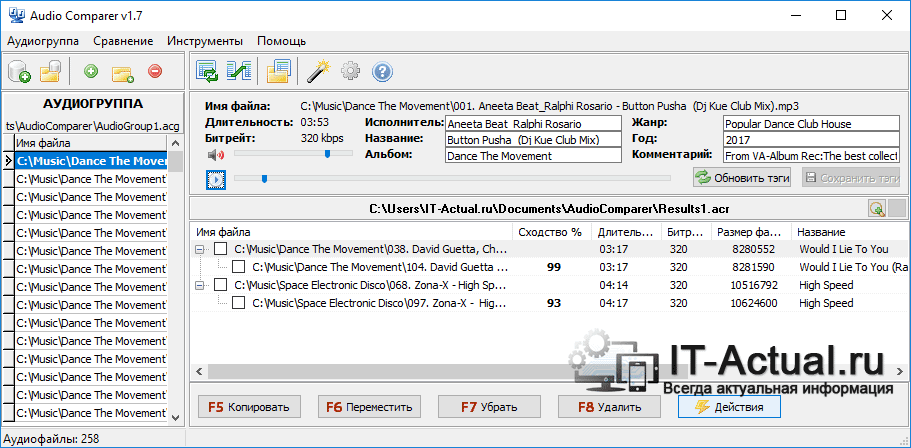
По окончании сканирования отобразится окно с результатами. В нём, напротив каждого трека, для которого были найдены схожие композиции – будет отображён процент схожести. Прослушав их (в программе имеется штатный плеер для воспроизведения и оценки «на слух» схожих композиций), вы сможете выбрать, какую из копий оставить, а какую удалить. Всё достаточно наглядно и удобно.
Официальный сайт программы: https://audiocomparer.com/rus/
Обзор программы Music Duplicate Remover
Данная утилита позволяет искать дубли аудио треков как по ID3 тэгам, так и аудио ряду. Необходимо отметить, что работает она на несколько порядков быстрее Audio Comparer, однако и результаты поиска дублей несколько хуже.
Программа с лёгкостью просканирует ваш жёсткий диск и наглядно отобразит имеющиеся в вашей коллекции схожие треки, которые ей удалось обнаружить. Естественно, в программе имеется возможность быстрого удаления всей найденных дубликатов.
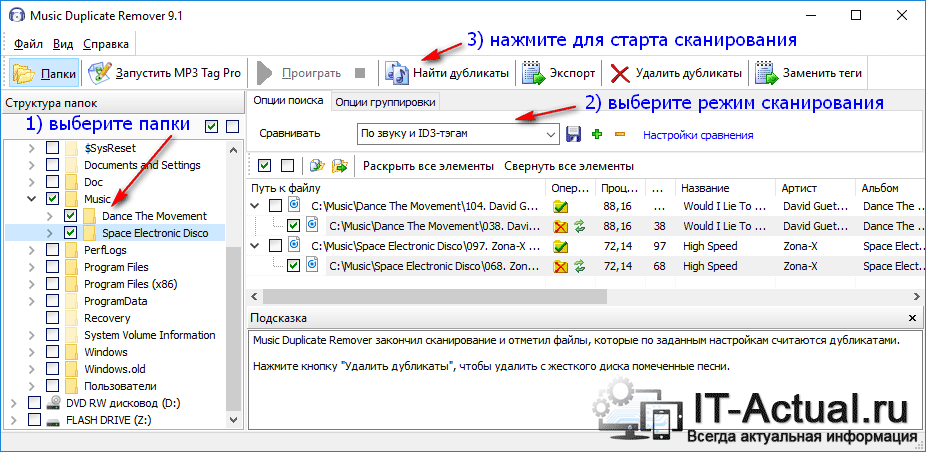
Интерфейс программы столь же непритязателен и интуитивно понятен. Сразу после установки и запуска вам останется только отметить галочками те папки, которые необходимо просканировать на наличие дублей аудиозаписей и запустить процесс сканирования нажатием кнопки Найти дубликаты.
После чего останется только ожидать результатов сканирования.
Официальный сайт программы: https://www.maniactools.com/ru/soft/music-duplicate-remover/
Обзор программы Similarity
Эта утилита, несомненно, заслуживает внимания, т.к. помимо традиционного сравнения аудио треков по названию и размеру файла, она также анализирует и их содержание с помощью специальных алгоритмов: Wavelet и FFT.
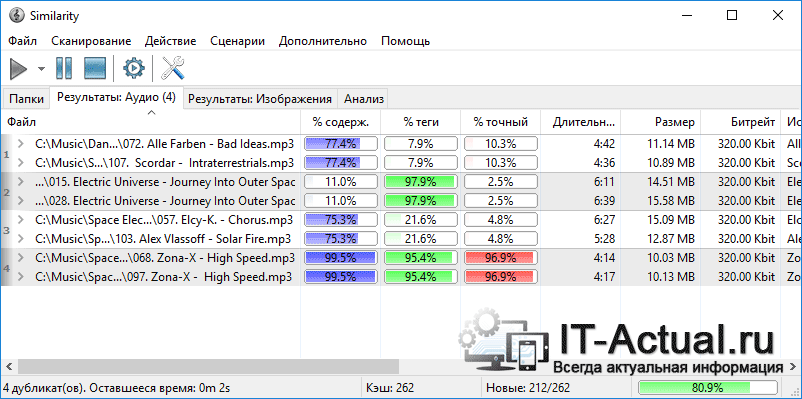
Она молниеносно анализирует ID3 и ASF теги у аудиофайлов, а с применением вышеописанных спец. алгоритмов – также находит дубли аудио, даже если схожие или идентичные композиции имеют разные названия иили размер. Что же касается скорости анализа с применением спец. алгоритмов – то оно достаточно существенно при большом количестве сканируемых аудиофайлов и может занять не один час.
Подытожив вышесказанное, можно сказать, что Similarity достаточно простая и современная утилита для поиска дублей аудиозаписей.
Официальный сайт программы: https://www.similarityapp.com/
Обзор программы Duplicat Cleaner Pro
Достаточно интересная утилита для поиска и удаления дубликатов файлов, причем не только аудиофайлов, но и любых других. Однако это ей никак не мешает эффективно справляться с поиском и удалением дублей аудиофайлов.
Особо можно отметить следующее: продуманный и интуитивный интерфейс! У новичка не должно возникнуть сложностей с освоением данной программы. Сразу после старта программы в главном окне будет отображено несколько вкладок:
1) Критерии поиска: указывается режим поиска (к примеру, режим аудио с указанием дополнительных критериев)
2) Сканировать путь: в данной вкладке указываются папки, в которых должен осуществляться поиск дублей
3) Дубликаты файлов (появляется после первого сканирования): окно, в котором отображаются результат поиска
4) Одинаковых папок (появляется после первого сканирования): окно, в котором отображаются директории, в которых находится полностью идентичное содержимое
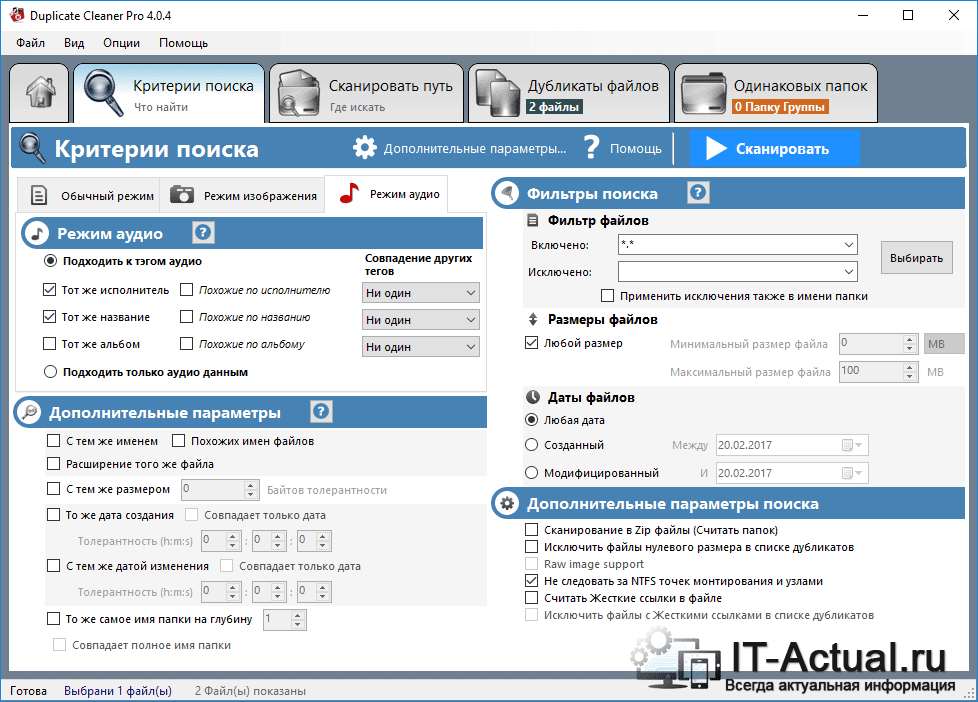
Впечатление от работы данная программа оставила весьма достойное: пользоваться Duplicat Cleaner весьма удобно и довольно просто, множество настроек для сканирования дубликатов файлов, достаточно хорошие результаты сканирования и выявления дублей.
Данную программу однозначно можно порекомендовать к использованию.
Официальный сайт программы: https://www.duplicatecleaner.com/
Краткий итог
В данной статье-обзоре мы рассмотрели несколько решений, благодаря которым вы сможете быстро и просто избавить ваш компьютер от дубликатов аудиокомпозиций, которые без особой надобности занимают место на вашем жёстком диске.
Если у вас остались вопросы, вы можете задать их в комментариях.
Чистим диск, забившийся одинаковыми изображениями, документами и музыкой.

Наверняка у любого из нас на диске со временем скапливаются файлы-дубликаты. Файлы в «Загрузках», которые вы скачали несколько раз, одинаковые фотографии и музыкальные композиции, лежащие в таких недрах, что до них просто не доходят руки. Избавиться от всего этого можно и вручную, но куда быстрее за вас сработают специальные утилиты, ищущие одинаковые файлы.
CCleaner
Очень популярный «чистильщик», который, наверное, установлен у каждого. Да, он может не только искать системный мусор и очищать историю и cookies браузеров, но и убирать дубликаты файлов.
Платформы: Windows, Mac.
Цена: бесплатно, 24,95 доллара за расширенную версию.
Загрузить CCleaner →
dupeGuru
Программа ищет файлы как с одинаковыми или похожими названиями, так и с идентичным содержимым. Хорошо работает с музыкой и может отыскивать одинаковые музыкальные файлы, даже если у них разные теги. Кроме того, dupeGuru умеет сравнивать изображения, чтобы найти не только одинаковые, но и просто похожие фотографии.
Разрабатывается для Mac и Linux. Версия для Windows больше не поддерживается разработчиком, но её можно загрузить с официального сайта — она полностью работоспособна.
Платформы: Windows, Mac, Linux.
Цена: бесплатно.
Загрузить dupeGuru →
SearchMyFiles
Продвинутое приложение для поиска файлов, которое, помимо прочего, может удалять дубликаты. SearchMyFiles обладает гибкими фильтрами, так что вы можете настроить поисковую выдачу так, как вам угодно.
Платформы: Windows.
Цена: бесплатно.
Загрузить SearchMyFiles →
Gemini 2
Популярное приложение для Mac, которое ищет одинаковые или похожие файлы и показывает, в чём разница между ними. Копии в «Фото», в фонотеке iTunes — мимо Gemini 2 не пройдёт ничего. Разработчиками заявлен умный механизм поиска дубликатов, который запоминает, какие файлы вы оставляете, а что решаете удалить.
Платформы: Mac.
Цена: 19,95 доллара.
Загрузить Gemini 2→
AllDup
Хотя AllDup бесплатна, она умеет немало. Ищет, удаляет, копирует и перемещает дубликаты файлов, в том числе одинаковые аудиозаписи с разными тегами. Присутствует гибкая настройка поиска. С помощью встроенного просмотрщика можно изучить файлы и выбрать, что именно удалять.
Платформы: Windows.
Цена: бесплатно.
Загрузить AllDup →
Duplicate File Finder
Duplicate File Finder быстро и эффективно отыскивает файлы-копии. Предоставляет интересную возможность поиска дубликатов не только на жёстком диске, но и в локальной сети. Может работать с изображениями и музыкой, сравнивая как теги, так и содержимое. Функция предпросмотра поможет разобраться, что действительно удалить, а что оставить. К сожалению, в бесплатной версии довольно много опций недоступно.
Платформы: Windows.
Цена: бесплатно, 29,95 доллара за расширенную версию.
Загрузить Duplicate File Finder →
Total Commander
Универсальный файловый менеджер, который может сделать с вашими файлами что угодно. В том числе и найти файлы-дубликаты. Включить опцию поиска копий можно на вкладке с параметрами поиска, там же, где указываются другие атрибуты искомых файлов.
Платформы: Windows.
Цена: 43,9 доллара.
Загрузить Total Commander →
DupeGuru выглядит наиболее привлекательным вариантом. Он бесплатен, при этом предлагает все необходимые функции для избавления вашего диска от скопившегося барахла. Огорчает лишь тот факт, что разработка версии для Windows остановлена. Пользователям Windows, не желающим платить за коммерческие альтернативы, больше подойдёт AllDup. А CCleaner и Total Commander — это более универсальные и распространённые решения, которые, наверное, уже установлены у каждого.
Unless you have a perfect memory or keep a well-organized list of your songs, you’ll end up with at least one duplicate file in your library. Finding duplicate files by listening to your entire music library is impractical. Duplicate file finders are great to use in this situation for cleaning up your music collection and reclaiming lost hard disk space.
AllDup
What We Like
-
Scan multiple folders at once.
-
Compare using multiple factors.
-
Scan inside ZIP and RAR files.
What We Don’t Like
-
Can be hard getting started.
AllDup includes an impressive set of features for a free duplicate file finder. It seems to have options only seen in the premium versions of similar tools.
Some of the better features include being able to search through multiple folders or hard drives at once and compare files from all sources or just within the same folder. This level of precision sets this one apart from other duplicate file finders.
On top of that, AllDup can compare files byte by byte as well as by file attributes and other normal criteria (such as name, extension, and size). What’s more is the ability to scan inside RAR and ZIP files, explicitly include or exclude file types and folders, and preview the music without exiting the software.
There’s both a normal and portable version of this duplicate file finder.
Download AllDup
Duplicate Cleaner Free
What We Like
-
Scan multiple file times.
-
Tune your file search.
-
Control what you want to remove.
What We Don’t Like
-
A trial of a paid edition.
This free duplicate file scanner for Windows has the facility to deep scan various music formats such as MP3, M4A, M4P, WMA, FLAC, OGG, APE, and others.
Its interface is easy to use and has an impressive range of options to fine-tune your search. The selection assistant is particularly useful for quickly marking files for deletion based on your criteria.
Criteria can include matching audio tags like the artist, title, and album, as well as the genre, length, year, any comments, and others. Otherwise, you can have the search only look for duplicate audio data and ignore any tags.
You can also use search filters that take into account the file’s creation and modified date, size, and file extension, plus search through Zipping archives.
Once Duplicate Cleaner gives a list of results, use the selection assistant to mark what you want to be deleted. Some of those options include keeping the file that’s the longest, smallest, has the shortest name, or even deleting every duplicate but one.
This program is only a trial of the professional edition. However, even though it isn’t the full software, it still functions as an easy way to find and remove duplicate files so long as the group is limited to 100 files or less.
Download Duplicate Cleaner Free
Similarity
What We Like
-
Well-organized interface.
-
Supports multiple formats.
-
Compares based on the file content.
What We Don’t Like
-
Interface is pretty ugly.
Similarity is a stellar freeware program that searches for duplicate music files. It uses advanced algorithms that compare audio files based on sound content rather than binary patterns.
Similarity also looks at MP3 tags and has an experimental mode for deep scanning. Results are shown in the Results tab.
Right-click files for options, such as to see a spectrum or sonogram analysis of the files to see how similar the files are.
The program is compatible with a range of lossy and lossless audio formats such as MP3, WMA, OGG, FLAC, ASF, APE, MPC, and others.
Download Similarity
Duplicate Music Files Finder
What We Like
-
Simple to use.
-
Scan folders and subfolders.
What We Don’t Like
-
MP3 only.
-
Dated interface.
-
Requires Winamp.
This duplicate file finder compares music files by searching for matching filenames, MP3 tags, CRC checksums, and file sizes.
The settings is where you decide which music files the program should scan for and if it should look through subfolders.
Even though the program interface as a whole isn’t super up-to-date, the results are displayed side by side so that you can compare the size and name of the duplicate files, and select which ones should stay or go.
Duplicate Music Files Finder also comes with a built-in set of tools for managing your files. For example, it can rename badly formatted music files automatically by looking at the song’s metadata and renaming the file accordingly. There’s also a quick tag editor and you can play duplicate files to check them before deletion.
If you don’t have Winamp installed, the program complains about it, but a quick reconfigure pointing to where your favorite media player is installed will fix that.
Download Duplicate Music Files Finder
Easy Duplicate Finder
What We Like
-
Simple to use.
-
Scan multiple drives and folders.
-
Save scan results.
What We Don’t Like
-
Might be too simple for some.
This duplicate file finder holds true to its name. It’s very easy to use. The wizard walks you through each step, and there aren’t a ton of confusing options that get in the way.
Start by choosing the folders or hard drives that should and should not be included in the scan, the file types that it should and shouldn’t look for, and the maximum and minimum file size to further cut down on the results.
Click through the wizard to see the results and find the options for deleting the duplicate music. For instance, you can automatically keep the newest or oldest version or manually delete the one you don’t want.
You can even save the duplicate list to a DUP file so that you can open it again in the future without having to re-scan.
Download Easy Duplicate Finder
Thanks for letting us know!
Get the Latest Tech News Delivered Every Day
Subscribe
Даже обладатели самых объёмистых тяжелых дисков сталкиваются с нехваткой памяти. Чаще всего для освобождения места пользователи удаляют программы, которые в настоящий момент не используются, но могут оказаться необходимыми в дальнейшем.
Мало кто задумывается о том, что весомый процент памяти компьютера занимают дубликаты файлов. О том, что это и как от них избавиться, и пойдёт речь в этой статье.
Содержание
- Что такое дубликаты как их найти
- Как удалить повторяющуюся информацию в папках с компьютера
- Как удалить дубли с помощью различных программ
- Видео по теме
Что такое дубликаты как их найти
Дубликат – это копия уже имеющегося документа. На компьютере и цифровых носителях дубликатами по большей части выступают пользовательские данные. Архивы, игры, видео или фотографии иногда легче еще раз скачать из интернета, чем искать на компьютере.

Кажется, что несколько файлов не существенно заполняют память, но со временем пара фотографий превращается в гигабайты занятого места, что может негативно влиять на работу операционной системы.
Внимание! Операционная система Windows содержит системные файлы, сохранённые в нескольких экземплярах. Такие файлы, хоть они и являются дублями, удалять ни в коем случае нельзя!
Дублируемые файлы есть на компьютере у каждого. Где-то они занимают немного места, в то время как у другого пользователя могут значительно засорять жесткий диск. Обнаружить такие файлы можно как самостоятельно, так и с помощью сторонних программ.
Как удалить повторяющуюся информацию в папках с компьютера
Регулярное удаление дубликатов, увеличивает место на дисках и помогает оптимизировать работу компьютера.
Удалить дубли с компьютера можно несколькими способами:
- Самостоятельно просматривая каждую папку. Несомненно, это худший вариант, так как процесс долгий и кропотливый, а в результате можно многое пропустить.
- С помощью командной строки. Встроенных средств для поиска дубликатов у Windows нет, но можно воспользоваться командной строкой PowerShell.На её основе прописаны сотни скриптов, среди которых есть и скрипты по удалению дублей. Опытные пользователи могут прописать их и сами, в том числе настроив таким образом, чтобы не удалять файлы сразу, а только отобразить список. Однако такой способ не подойдёт для новичков.
- Воспользоваться программой. В интернете огромное количество специальных приложений для поиска и удаления дубликатов.Они отличаются методом поиска, например по названию, размеру или содержанию файла. Многообразие же позволяет выбрать подходящий конкретному пользователю.
Справка! Некоторые приложения вычищают автоматически только часть мусора и не могут самостоятельно решить, какой из дубликатов следует удалить. Работу по удалению здесь приходится завершать вручную.
Как удалить дубли с помощью различных программ
Найти в интернете утилиты, созданные для удаления дублей и прочего мусора с жесткого диска, не составит труда. Среди них есть как платные, так и бесплатные программы, а выбор конкретной зависит от предпочтений владельца компьютера. Вот несколько приложений, высоко оценённых пользователями.

- CCleaner. Говоря о качественной очистке компьютера от мусора, нельзя не упомянуть CCleaner. Помимо стандартной очистки компьютера, утилита предлагает и поиск дублей.Сделать это можно в разделе «Сервис». Здесь по желанию пользователя задаются критерии поиска: по размеру, дате, названию или содержанию. Также есть возможность пропускать некоторые файлы, например:
- «нулевые»;
- системные или недоступные для чтения;
- скрытые;
- размер которых превышает заданный.
Утилита позволяет изменять и задавать место или диск, в котором будет проводиться поиск. Результаты отображаются в виде таблицы, ее можно сохранить. Плюс ко всему файлы можно сразу удалить, отметив их «галочкой».
- DupKiller. Приложение бесплатно доступно на официальном сайте. Утилита позволяет находить файлы с любым разрешением. Сортировать найденные дубли можно по размеру, дате, содержимому или имени.Из плюсов:
- интерфейс полностью на русском языке;
- большое количество настроек и вариантов сортировки;
- быстрая работа на всех устройствах.
- DupeGuru. DupeGuru подходит и Mac, и Windows. Полностью бесплатно. Приложение ищет файлы с одинаковыми и похожими названиями.Отлично справляется с музыкальным файлами, находя среди них дубли даже при разных тегах. Утилита умеет сравнивать не только одинаковые, но и похожие файлы.DupeGuru поддерживается и на Mac, и на Windows, однако разработчики больше не работают над версией для Windows. На сайте можно скачать последний вариант программы – он полностью работоспособный.
- AllDup. AllDup – приложение, чьими отличительными особенностями является:
- поддержка любой операционной системы от Windows XP до Windows 10;
- диагностика и поиск дублей проводится как в скрытых папках, так и в архивах;
- по ходу поиска возможно просмотреть каждый файл, не закрывая приложение, а также сразу переименовать или перенести в другое место.
Также следует отметить, что утилита полностью поддерживает русский язык и является бесплатной.
- Duplicate Cleaner Free. Duplicate Cleaner Free позволяет обнаружить копии файла любого формата. Среди плюсов при работе с этим приложением выделяют:
- фильтрацию по разрешению изображения;
- поддержку русского языка;
- наличие бесплатной версии;
- высокую скорость и качество работы.
Однако для расширения возможностей поиска, например, изображений следует установить платную версию. Утилита пользуется большой популярностью из-за удобства и эффективности в работе.
Важно! При необходимости удаления дубликатов файлов конкретного типа также разработаны отдельные приложения. Например, только для музыки, изображений или видео
.
- Gemini 2. Одно из лучших приложений для Mac. Программа платная, стоит 20 долларов на официальном сайте.Утилита ищет как копии, так и просто похожие файлы, показывая, в чём между ними разница. Приложение также способно запоминать файлы, которые уже были оставлены в предыдущие проверки.
- Duplicate Finder. Приложение позволяет искать и сортировать файлы по размеру и названию. Отличительный плюс в том, что утилита удаляет «нулевые» и пустые папки. Программа также бесплатна, однако не поддерживает русского языка.
Приложений по поиску дубликатов в памяти компьютера великое множество. Установка хотя бы одного из них и периодичность в использовании дают ощутимое преимущество и позволяют провести качественную и полную очистку. Оптимизация места на жёстком диске положительно скажется на работе компьютера.
Видео по теме
На следующем видео рассказано о способах поиска и удаления дубликатов файлов на компьютере:

